Trucs & Astuces PC / Imprimantes / Dépannage
Comment se débarrasser enfin des spams ?
Difficulté : Facile

Se désabonner des pubs, spams et autres pourriels
Cet article vous sera utile si vous avez l’impression de passer votre temps à faire du ménage dans votre messagerie (boîte mail), notamment à supprimer des publicités et autres spams. Il existe une solution bien plus efficace qui consiste à vous désabonner des listes d’inscriptions d’emails (listes commerciales et newsletters). En effet, légalement, toute entreprise qui vous envoie un email promotionnel a l’obligation de vous permettre de vous désinscrire facilement de ces envois réguliers. Voyons comment faire cela en pratique.
Sommaire
- Se désabonner des pubs, spams et autres pourriels
1. Se désabonner des pubs, spams et autres pourriels
Ouvrez votre messagerie en local ou en ligne, et cherchez un email indésirable. Ensuite, ouvrez-le et descendez tout en bas du mail. Vous verrez alors un lien de désinscription. C’est celui-ci que vous devez utiliser pour ne plus recevoir de mails du site internet concerné. C’est radical ! Si vous recevez beaucoup de pubs, faites une dizaine de désinscription par jour, vous verrez qu’en quelques jours vous en recevrez tout de suite beaucoup moins 🙂
Zoom sur la partie qui nous intéresse (cliquez sur la capture écran pour l’afficher encore en plus grand) :
Ici, en bas, un autre exemple d’email promotionnel, pour ne pas dire pub ou spam. Descendez en bas de l’email et cliquez sur le lien « Cliquez ici pour vous désabonner » pour vous désinscrire de la liste d’envoi utilisé par le site web en question :
Malheureusement, certains spams ne proposent pas ce lien, et dans ce cas, à part aiguiller automatiquement les emails dans la Corbeille ou dans le dossier Spam, vous ne pourriez faire. Toutes les messageries en ligne vous proposent de définir un mail (et donc un expéditeur dans ce cas) comme étant du spam ou non, afin d’aiguiller correctement les emails dans votre boîte mail. Enfin, certains spams proposent bien un lien de désabonnement mais il se situe en haut du mail, contrairement aux 2 captures écrans montrées dans ce tuto.
Sachez également que pour vous aider à vous protéger de tous ces spams qui contiennent également de véritables arnaques, comme le phishing (tentative de récupération de vos informations de connexion et autres données personnelles), de plus en plus de messageries en ligne vous proposent de vous désabonner de plusieurs expéditeurs rapidement : il suffit de cocher tous les mails affichés et cliquer en haut sur « Se désabonner ». Pratique.
Si vous utilisez Gmail, une fonctionnalité d’aiguillage par défaut est activée depuis quelques temps. Vous pouvez choisir d’afficher ou non les onglets « promotions » et « réseaux sociaux » dans votre messagerie. Le dossier « Spam » sera quand à lui toujours présent, en plus de l’onglet « Promotions ».
Fin du guide d’achat

Thibaut MATHIEU
Editeur de Premiers Clics
Éditeur et rédacteur de Premiers Clics, auteur du livre « Je me mets à l’informatique », je mets à votre disposition toutes mes connaissances en informatique afin de vous aider à vous former, à l’aide des cours d’informatique Premiers Clics.
Également gérant d’une entreprise d’assistance et de dépannage informatique, je connais au mieux vos besoins en matière de formation et d’assistance informatique. Tous les jours je réponds aux questions de mes clients sur le fonctionnement de leur ordinateur, de leur téléphone ou de leur tablette.
Ceci m’a permis d’acquérir une incroyable expérience dans le domaine du numérique grand public, d’y démêler le vrai du faux en matière de protection de nos appareils, d’identifier les fausses manipulations les plus courantes, de donner de nombreux conseils afin d’utiliser au mieux PC, smartphone et tablette. C’est une expérience de plus de 20 ans en assistance et dépannage informatique que je transmets à travers les cours et tutos informatiques disponibles sur Premiers Clics.
Ça peut vous intéresser…

Désactiver les notifications
Le tuto pour vous aider à désactiver les notifications intempestives sur votre tablette ou votre smartphone.

Créer une nouvelle adresse email
Comment créer une nouvelle adresse email si vous avez besoin d’un second compte mail. Procédure avec Gmail.

Changer l’image de fond de mon appareil
Découvrez comment changer le fond d’écran de votre smartphone ou tablette par une photo perso.

Configurer la page d’accueil de sa tablette
Un guide pratique détaillé pour vous aider à configurer facilement l’écran de votre tablette.

Supprimer la demande de mot de passe
Comment supprimer le mot de passe de déverrouillage sur sa tablette ou son smartphone.

Régler le délai avant la mise en veille
Découvrez comment régler la durée de mise en veille de votre appareil Android.

Régler la luminosité de l’écran
Découvrez comment régler la luminosité de votre écran de téléphone ou de tablette.

Connecter un appareil en Bluetooth
Découvrez comment connecter un appareil Bluetooth comme un casque ou une enceinte sur votre tablette.

Comment installer une imprimante

Imprimer depuis son appareil Android
Le guide pour savoir imprimer avec un téléphone ou une tablette Android.

Faire un partage de connexion
Comment faire un partage de connexion internet entre son smartphone et son ordinateur.

Scanner un document ou une photo
Pour apprendre rapidement à scanner un document ou une photo avec son PC sous Windows.

Quel livre pour se former chez soi ?
Vous pouvez vous former tranquillement à la maison avec notre livre d’informatique pour débutant.

Régler la luminosité de mon PC
Comment régler rapidement la luminosité de son pc portable sous Windows.
1 commentaire
Soumettre un commentaire
Et si je me formais avec un livre?
Ça peut vous intéresser…

Créer une nouvelle adresse email gratuite
Vous devez créer une nouvelle adresse email ? Ce tuto détaillé vous aidera à créer une nouvelle adresse email.

Transférer les photos de ma tablette
Comment transférer les photos de votre tablette pour libérer sa mémoire et regarder les photos sur votre PC.

Scanner un QR Code
Comment scanner un QR Code avec son smartphone ou sa tablette.
Sauvegarder Windows
Comment sauvegarder Windows en créant une clé USB de récupération afin de réinstaller Windows en cas de panne.

Ajouter un site en raccourci dans Chrome
Découvrez comment ajouter un site en raccourci dans Chrome, mais aussi Edge ou Firefox.

Afficher l’historique dans Google
Découvrez comment afficher l’historique dans Google Chrome, dans Microsoft Edge ou dans Mozilla Firefox.

Imprimer en recto-verso
Gain de place, intérêt économique et écologique… ce tuto vous explique comment imprimer en recto-verso.

Afficher le clavier lors d’un appel
La manip à connaître pour afficher le clavier lors d’un appel avec son smartphone Android ou un iPhone.

Code PIN oublié : débloquer une SIM
Le tutoriel pour débloquer une carte SIM si vous avez oublié le code PIN de votre téléphone.

Exporter les photos de mon smartphone
Comment transférer les photos de votre téléphone pour libérer sa mémoire et regarder les photos sur votre PC.

Libérer la mémoire de mon smartphone
Toutes les astuces pour faire de la place sur son téléphone.

Imprimer avec mon smartphone
Comment imprimer depuis votre téléphone ou votre tablette, que ce soit de l’Android ou de l’iOS (Apple).

Créer un compte Gmail
Le tuto détaillé pour vous aider à créer un compte Gmail à partir d’un PC, d’une tablette ou d’un smartphone.

Créer une nouvelle adresse email gratuite
Découvrez comment créer une nouvelle adresse email gratuite indépendante de votre FAI. Exemple avec Gmail.
Ouvrir les Paramètres de sa tablette
Comment ouvrir les Paramètres de votre appareil Android : smartphone ou tablette.

Modifier le mot de passe dans Outlook
Comment modifier un mot de passe dans le logiciel de messagerie Outlook si vous venez de le changer.


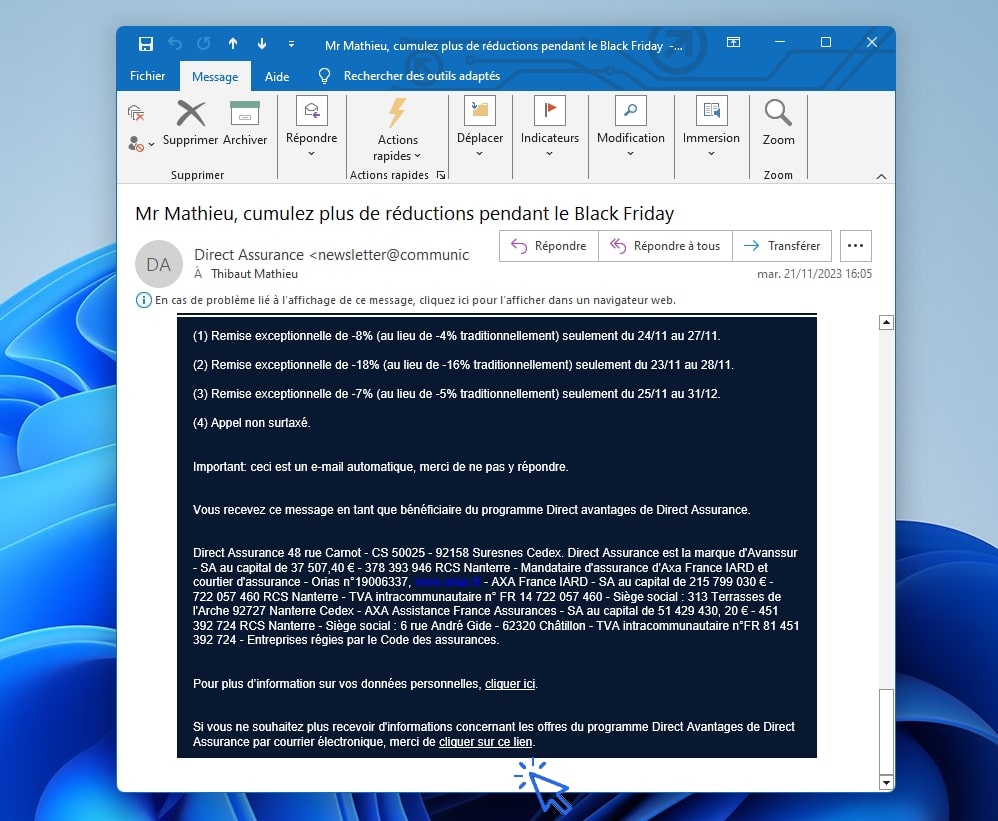

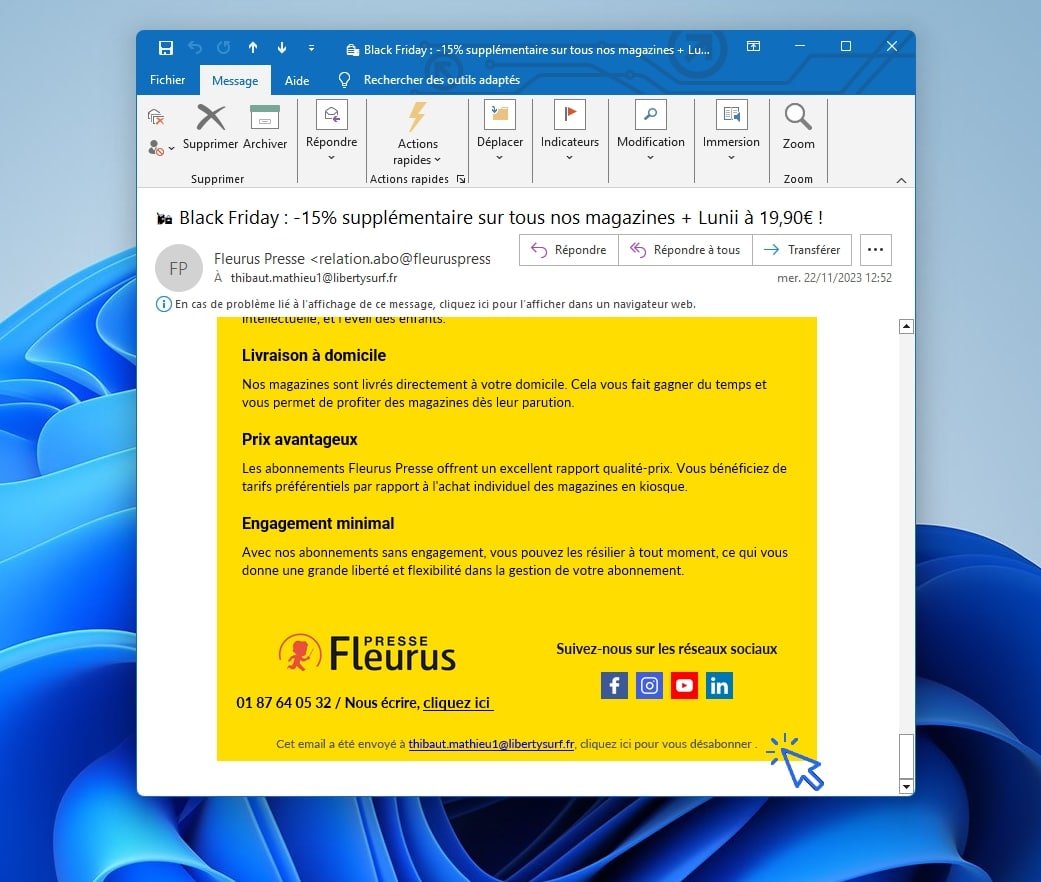




Les publicités masquent mes emails , se trouvent à droite de l’écran .